图11.输入平面属性对话框 P>@�`hZ9
o
4) 要更准确地定位输入平面,请单击“全局数据”选项卡。 <�YeF?�$S} 5) 在“Z位置”下,键入以下值: 6�eDIS|��/ 偏移量:2.0 � 29s�g�i" 注意:Z位置值必须介于2.0和6.0之间。 -;P��<Q`{I 6) 单击输入场2D标签。
���GoEIY� 7) 单击编辑。 FOk�� �@W& 激活“输入场”对话框(参见图12)。 k)�v[��/#I )i_FU~ LRq 图12.输入场对话框
5h:SH]tn8] (u��G4W|?p xD\Km>�|i� o�~�-�X7)] 8) 在波导下的窗口中,选中该复选框(见图13) �TLSy+x_gX ;2@s�n+@� 图13.波导窗口中的项目 3��(5�RUI-
9) 单击添加。 btOTDq�G`a 所选择的波导移动到场下的窗口中。 @eT�s�S%f2 10) 在“场”下的窗口中,选中项目复选框(参见图14)。 "�{x~j��\< �|L�hz^�5/ 图14.场窗口中的项目 ��T�![K
i�
11) 单击编辑。 /2@%:��b�) “场属性”对话框出现(参见图15)。 amBz�75�N{ 注意:在相关角度(切线方向)下自动选择模态场。 rp'fli?�0e �d(�@��A� 图15.场属性对话框 b(S�V_.4,'
12) 键入以下值: D@�^F6�am% 振幅:1.0 �Pm�1�
"
0 相位:0.0 /M3�D[aR<d 注意:模态场在相关角度即切向方向上自动进入到波导中。 G�wW#Ww;Oc 13) 要应用设置并返回到“输入场”对话框,请单击“确定”。 pK8nzGQl7 14) 要返回到输入平面对话框,请单击确定。 p_z"��U�wp 该项目将显示在“输入场2D”选项卡上(参见图16)。 -ufmp��q. <{�) 4gvH 图16.输入场2D标签下的项目 Mb>��6��.l
15) 要返回布局窗口,请单击确定 uf�;q��/Wr *�2AQ'%�U~ 5. 选择输出数据文件 )2FO+_K?�T
Dz50,*�}J� 要选择输出数据文件,请执行以下步骤。 gNq���V>p� 步骤 操作 �w�//w$}v� 1) 从“仿真(Simulation)”菜单中选择“附加输出数据”。 P+b�^;+\1s 出现“附加输出数据”对话框(参见图17)。 �{;4PP4�63 _#gsR"�FZ$ 图17.附加输出数据对话框 �aq���M_t
2) 单击2D选项卡。 og�\XL�J}_ 3) 选择功率输入波导复选框。 b�{I�`$E<[ 自动选择归一化和输出类型。 5{g9Wh[��� 4) 要返回系统窗口,请单击“确定”。 MJG%Hak�K0 5) 要保存项目,请从文件菜单中选择保存。 \�a6�)�t%u 另存为对话框出现(参见图18)。 epbp9[`�� >�o�} �ati 图18.另存为对话框 W�sV3>=@f�
6) 键入文件名,然后单击保存。 ]T�51;j'48 保存文件,并关闭“另存为”对话框。 O2,g]�t~C� <!N;(nZ9}O 6. 运行仿真 # 0�!IUS�a
��O��0��{� 要运行仿真,请执行以下步骤。 !p�&'so^-W 步骤 操作 �? g�{,MP5 1) 从“仿真”菜单中,选择“计算2D各向同性仿真”。 ���vQ/\B�N 出现“仿真参数”对话框(参见图19)。 O<h��#|g1� ziycyf�.d 图19.仿真参数对话框 D��Xz�8C -
2) 要开始模拟,请单击运行。 7:L~�n(QpP 出现OptiBPM_Simulator并开始模拟。 4s�j����%: 注意:此次模拟时间很短,因此可以快速完成。 在模拟结束时,出现一个提示框(参见图20)。 X}-�H�=1T? ���)/Xrhhx 图20.提示框 0w�[�'jh|,
3) 要打开OptiBPM_Analyzer,请单击是。 :b�;1P@W<� 注意:模拟运行时,要选择模拟视图的类型,请在模拟窗口的底部单击以下选项卡之一: �I�7PWO�d� 光场(2D或3D) C%c `@="b 折射率(2D或3D) #5C�3S3�e= 注意:要显示2D视图,请单击“图像映射”按钮 。 要返回到3D视图,请单击“高度图”按钮 。 12�PE{Mu�t 剖面图 @L!#i*> 9� 模拟完成后,系统会询问您是否要启动OptiBPM_Analyzer。 单击是打开分析器。 ��1K�h?�JH 注意:您不需要关闭模拟器也打开分析器。 �^.C��X6%� 要打开OptiBPM_Simulator,请在出现询问是否退出的对话框时单击否(见图21)。 Yh�T1P �fl zzQH��@D�1 图21.退出仿真对话框
pt�v�4v[gQ 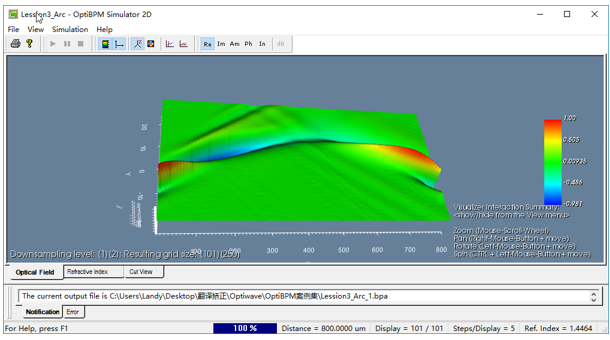 '�Xl>,\�'6
'�Xl>,\�'6 图22.仿真—光场—3D
��H2�7Oq8�
未完待续 �OZ;E&I��L 来源:讯技光电 J��X)z<Dz$